教程/从开始到放弃的C4D渲染/最开始的开始,从第一个方块开始
阅读
2021-01-21更新
最新编辑:Salt_lovely
阅读:
更新日期:2021-01-21
最新编辑:Salt_lovely
“这些图片是怎么做的?”很多人在看到一张张渲染图片的时候,发出了许多疑问。
本教程将帮助你一步步解开这个神秘的世界,带你做出一张张有趣的图。
简单介绍
C4D 全名CINEMA 4D,由德国Maxon Computer开发。以极高缓慢的运算速度和强大的渲染插件著称。
C4D的渲染主要依靠CPU来进行运算,因此,你需要一个强大且给力的CPU来帮助你快速渲染。
限于作者那卑微的水平,本教程只叙述与Minecraft有关的小知识。
有什么写的不太好的,欢迎向我提出。 最开始我是看icrdr老师的视频学习的,教程中可能会有些雷同相似,请不要介意谢谢
准备工作
安装CINEMA 4D
这里推荐的是Cinema 4D R21,其实版本大同小异,看个人选择吧
不建议使用R23,最重要的Mine4D在该版本运行(加入桥接插件也是如此) https://www.cinema4dchina.com/
当然,荷包不足的情况可以偷偷摸摸的使用破解版,这里并不推荐,支持正版=A=
相关插件/软件准备
(软件)将Minecraft地图转化为模型的软件:Mineways
http://www.realtimerendering.com/erich/minecraft/public/mineways/
(插件)使新版本C4D支持旧插件:Plug-In Bridge
https://pan.baidu.com/s/15SEic2u3PiTHiKtwzLjAWA
提取码:6666 我找不到原作者的地址了,抱歉...
(插件)将Minecraft地图模型导入C4D的插件:Mine4D
http://mrzaizai.lofter.com/post/1cd4750a_58af465
安装Mine4D插件
- 动用左手使用快捷键
右手也行Ctrl+E 打开设置。 - 点击打开配置文件夹(如图所示)后进入plugins文件夹。
- 将下载好的Mine4D压缩包打开,把里面的 Mine4D v1.4拖入plugins文件夹里面去。
- 再将下载好的Plug-In Bridge根据说明文件放入Mine4D v1.4文件夹里(如图所示)
- 关掉C4D从新打开
- 在上方的扩展(有些版本叫"插件")里就能看到Mine4D插件(如图所示)
如果能正常的看到,那么说明安装成功,如果看不到,请自行检查
创建一个方块,让它变成草方块
准备贴图文件
- 随便找一个客户端,找到核心文件(\.minecraft\versions\XXXXX\XXX.jar)
- 右键以压缩包的形式打开,找到装有Minecraft材质的文件包textures(\assets\minecraft\)(如图所示)
- 复制到其他地方存着
在C4D中创建草
- 点击工具栏的方块图标,创建一个立方体,因为Mc中一个方格大概是1m(100cm)左右的距离,所以需要在属性窗口修改尺寸。
- 双击材质窗口新建一个材质
- 双击刚刚出来的材质会弹出一个窗口,找到草方块(侧面)(grass_block_side)的材质拖进去,将采样改成无
- 将草方块(侧面)贴图直接拖到工作窗口中的方块上,会形成图片中的效果
- 根据上面的方法创建一个草方块顶面(grass_block_top)贴图
- 你可能以为我找错贴图了,但草方块的顶面确实是黑白的,游戏中的草方块顶面是通过系统调色后形成颜色,对此我们也需要在C4D中改颜色
- 点击纹理旁边的∨找到图层
- 这时候你会发现原本写着贴图名称的地方变成了图层两字,点击那个图层进入着色器
- 目前默认只有一个位图我们需要给它添加一个颜色(如图所示)
- 颜色上旁的图层属性改成正片叠底
- 点击颜色旁的白白就可以进行修改颜色,然后找到合适的颜色即可
- 回到主界面,在编辑栏里将立方体转为可编辑对象,使用多边形模式选择草方块的顶面
- 将草方块顶面的材质拖到被选择的那个面,即可将材质放到那个面上。
- 如果颜色不太满意或者不对,通过上面的方法调整颜色即可。
这样,一个简简单单的草方块就做好了
接下来由你们试着把草方块的地面也改成正确的材质吧(回顾知识)
进阶 创建一个半砖方块
- 以橡木台阶为例子,仅仅只有最开始的创建立方体那需要修改
- 在游戏中可以看到,半砖方块就是正常方块的高(Y)一半大小,我们只需要修改其中的尺寸.Y即可
- 导入材质拖入立方体就可以得到橡木台阶
进阶 创建透明的方块
- 以玻璃为例子,步骤几乎相同,但如果直接使用玻璃材质,那么这个方块是这样子的
- 因此有些地方需要发生改变
- 双击玻璃贴图找到Alpha,启用它
- 在Alpha中的纹理导入同样的玻璃材质,采样也改成无
- 这时候玻璃就透明清澈了
试着做一下其他的透明方块吧


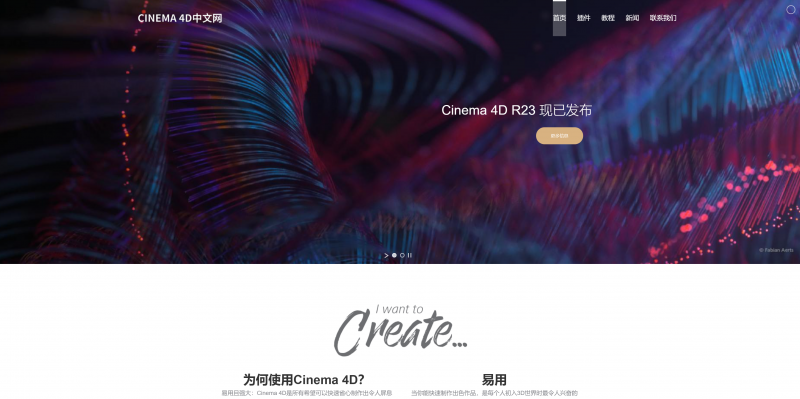
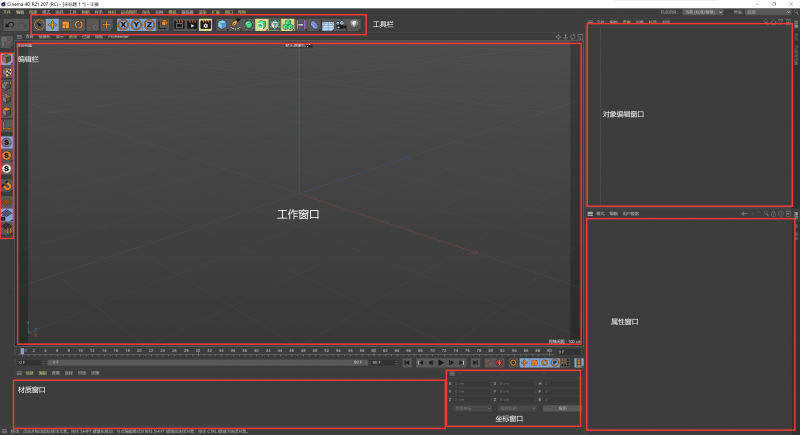
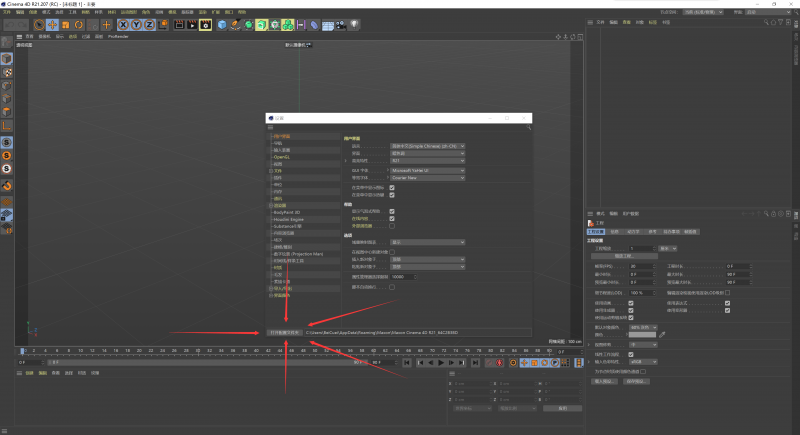
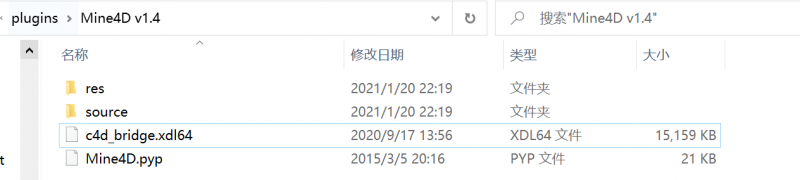
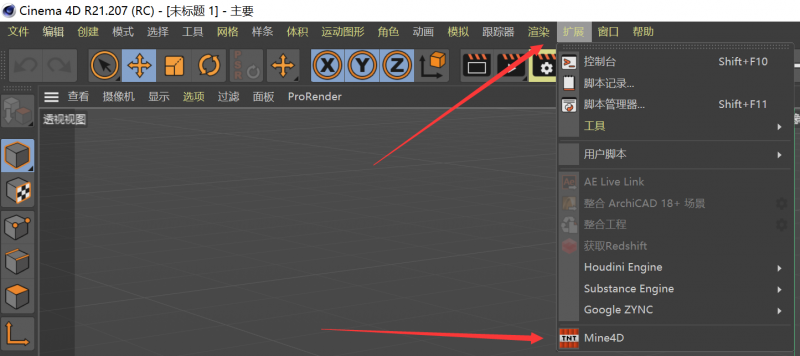
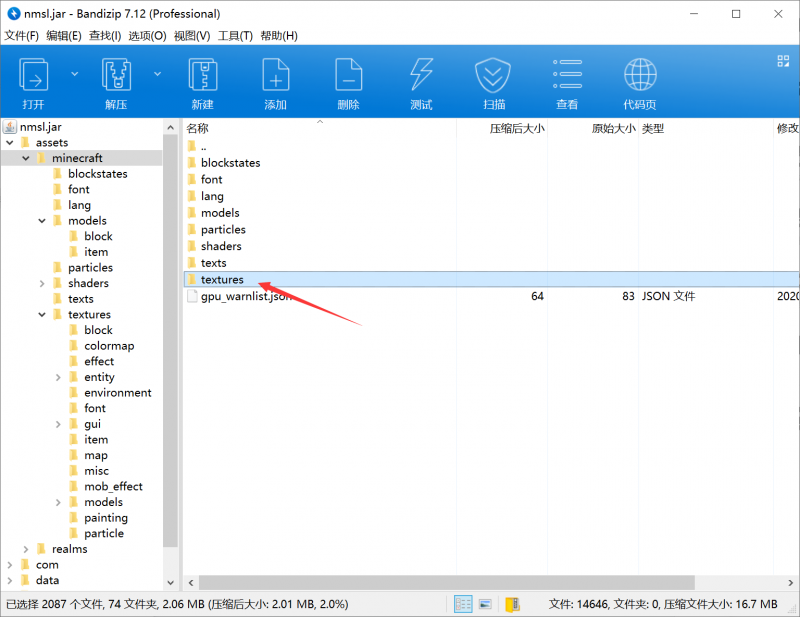
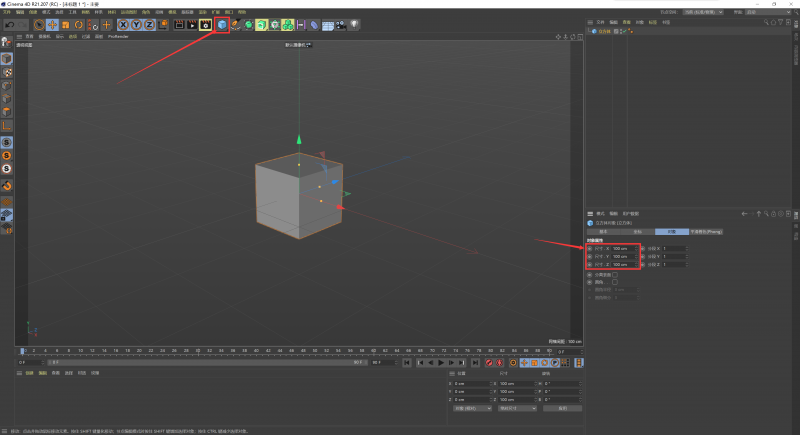
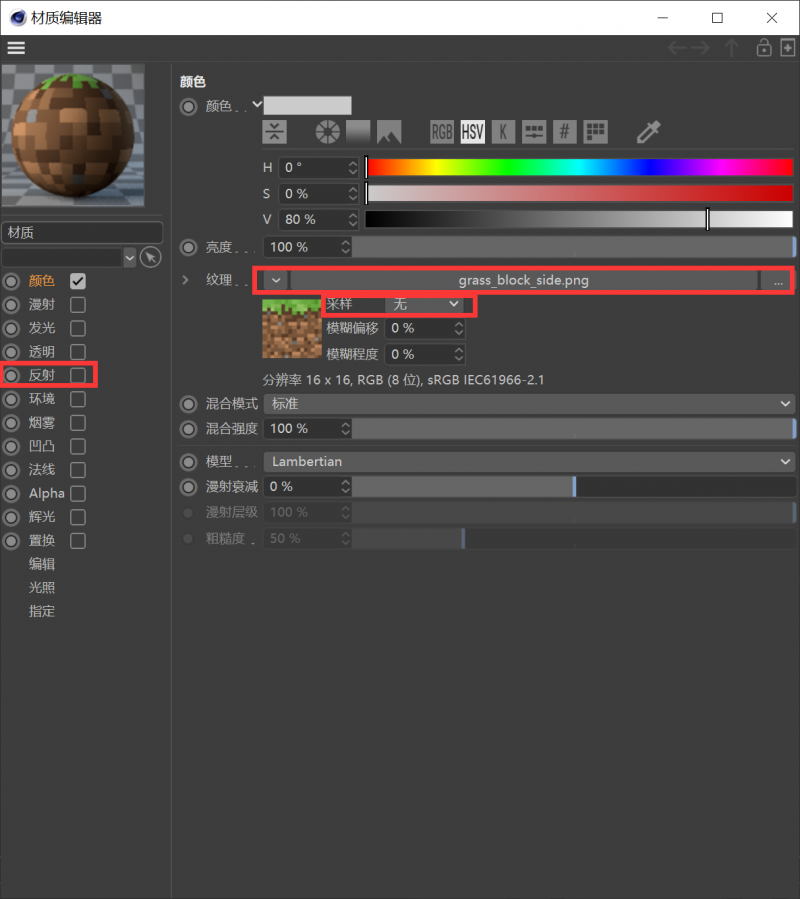
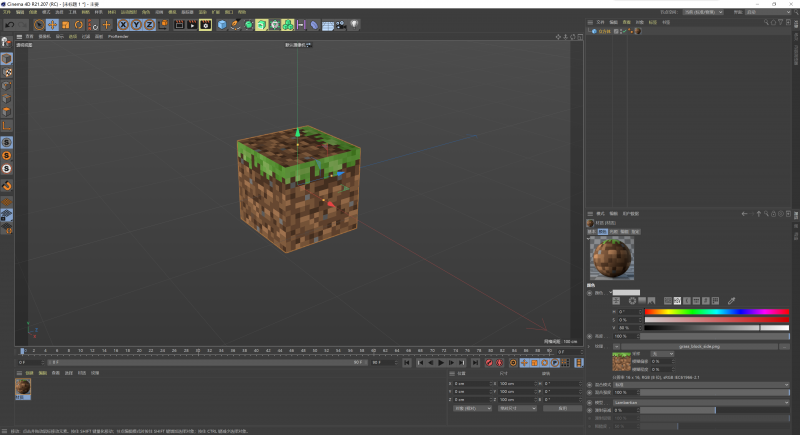
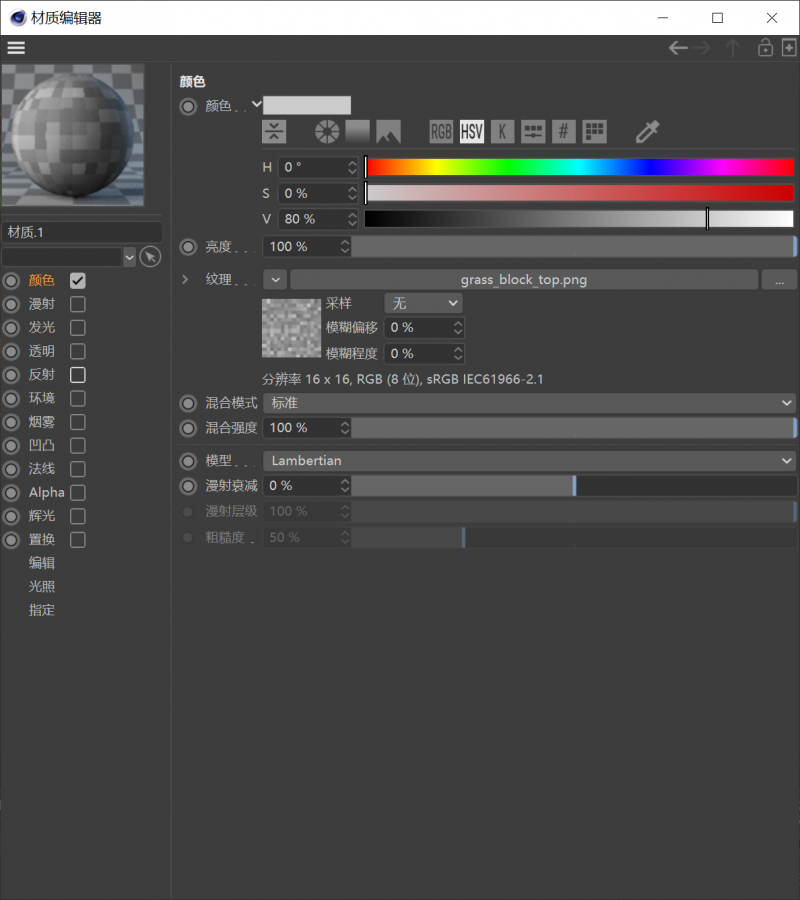
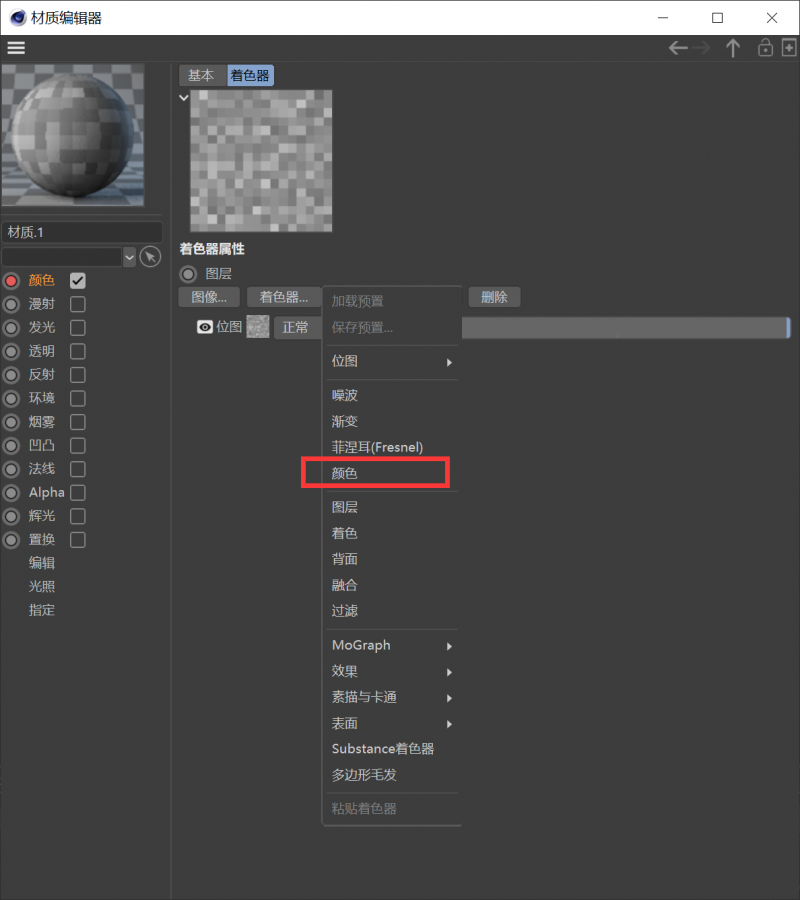
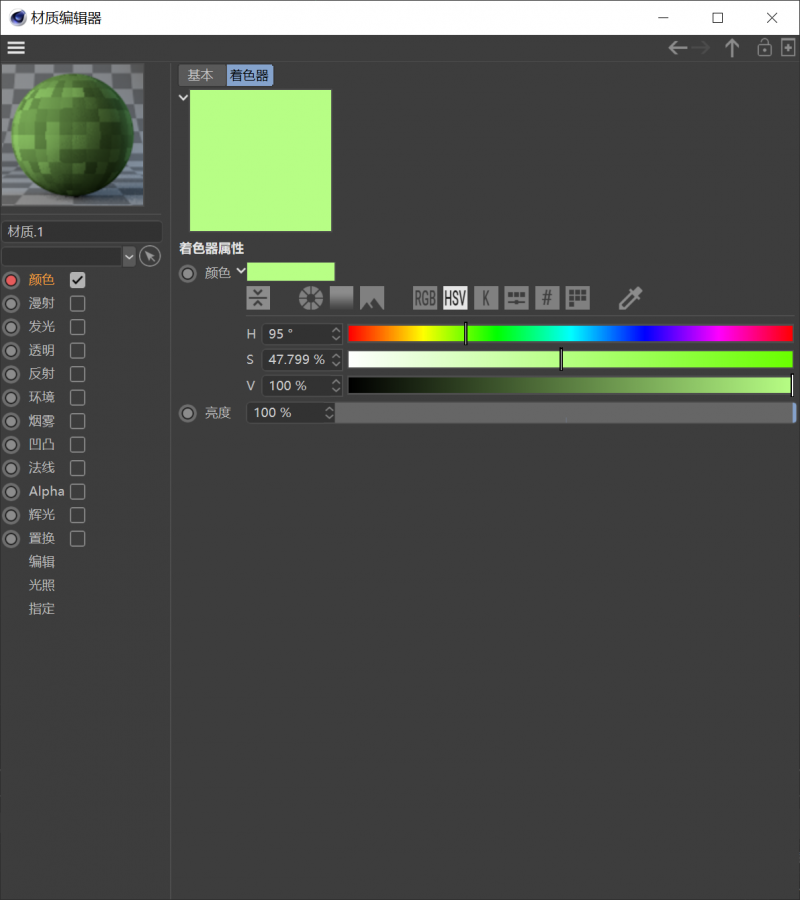

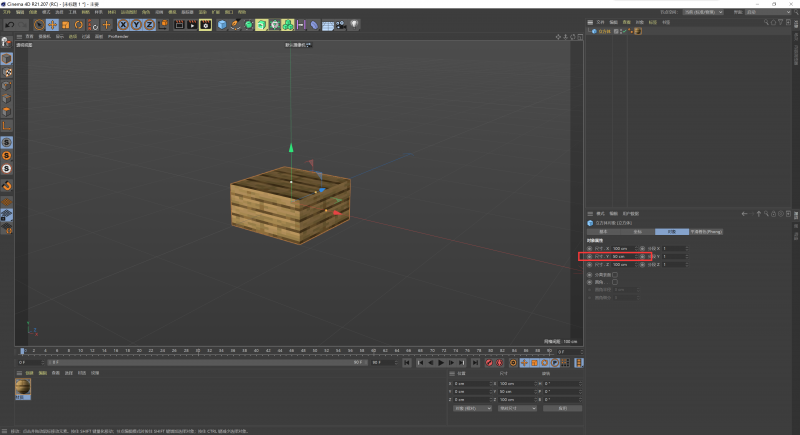
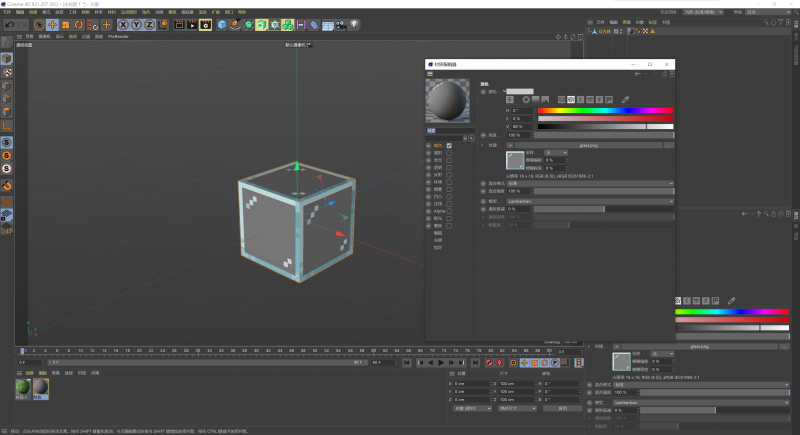
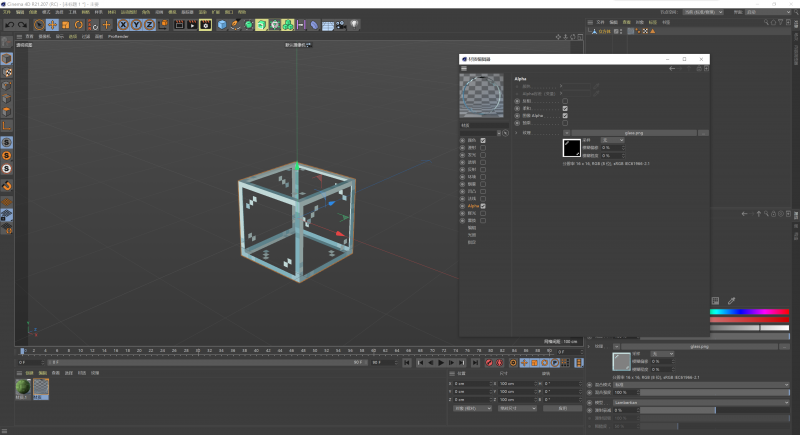

 沪公网安备 31011002002714 号
沪公网安备 31011002002714 号